- Una tarjeta de pago no válida o vencida a menudo desencadena el código de error 5005.
- Evita iniciar sesión en Ticketmaster desde múltiples dispositivos para evitar restricciones en tu cuenta.
- Asegúrate de tener un navegador aktualizavo que suderinama su jūra su Ticketmaster.

Sitios web como Ticketmaster también son propensos a este tipo de errores. Es posible que hayas encontrado el error 5005 en Ticketmaster si eres un cliente de Siempre.
Este artículo te proporcionará los pasos necesarios para solver este error. Además, es posible que encuentres problemų, panašių į Airbnb pago en la página de pago.
¿Qué es el código de error 5005 de Ticketmaster?
Los errores en los sitios web, como tradicionalmente se les aribuye, suelen ser causados por un fallo en el servidor del sitio web. El error 5005 de Ticketmaster no es una excepción. El error generalmente se atribuye a un fallo o problem técnico en la pasarela de pago del sitio web.
Puedes experimentar el error mientras completas los detalles del registro de los boletos y la información de pago, o mientras procesas la información para comprar los boletos de Ticketmaster.
El error es muy común, especialmente cuando intentas comprar boletos para un evento muy publicitado. No te preocupes, al final de este artículo estarás listo para obtener esos boletos.
¿Por qué recibo el código de error 5005?
- Interneto ryšio problemos: Si tu conexión a Internet es lenta o inestable, es posible que encuentres este error al intentar comrar boletos en Ticketmaster. Asegúrate de tener una conexión estable antes de realizar la compra.
- Tarjeta de pago no válida: Ticketmaster utiliza pasarelas de pago que requieren una tarjeta de crédito o débito válida. Si tu tarjeta está vencida, no es válida o no es aceptada por la pasarela de pago, recibirás el código de error 5005. Verifica los detalles de tu tarjeta y asegúrate de que esté activa y dentro de la fecha de vencimiento.
- Paslaugos problemos: Ticketmaster es un sitio web complejo que depende de servidores para funcionar correctamente. Si el Servidor de Ticketmaster está experimentando problems o está fuera de servicio, es posible que no puedas completar la compra y recibas el error 5005. En este caso, espera un tiempo y vuelve a intentarlo más tarde.
- Sesijos pradžios apribojimai: Si has intentado iniciar sesión en tu cuenta de Ticketmaster desde varios dispositivos, es posible que se active una restricción de transacciones financieras por motivos de seguridad. Esto puede resultar en el código de error 5005. Intenta cerrar sesión en todos los dispositivos y realizar la compra solo desde uno.
- Navegador desactualizado arba nesuderinamas: Ticketmaster naudoja medidas de seguridad avanzadas en su página de pago. Si estás utilizando un navegador desactualizado o nesuderinama, es posible que encuentres dificultades para realizar la transacción. Asegúrate de tener la última versija de tu navegador o prueba con otro navegador suderinama.
Ya que hemos descrito las posibles causas, veamos cómo solucionar este error.
¿Cómo puedo solucionar el código de error 5005 en Ticketmaster?
Antes de entrar en soluciones avanzadas, aquí hay algunos controles preliminares que debes seguir:
- Reinicia tu computadora. Si Windows 11 no se reinicia, prueba estas correcciones.
- Prisijunkite prie Ticketmaster desde un otro dispositivo.
- Espera un tiempo para que se solucionen los problems del servidor antes de volver a intentarlo.
- Verifica los detalles de tu tarjeta para ver las fechas de vencimiento y asegúrate de que aún sean válidos. Si tienes otras tarjetas con saldo, puedes probarlas en la página de pago de Ticketmaster para ver si persiste el error.
- Cambia entre la aplicación Ticketmaster y el sitio web.
Si esos pasos no resolvieron el código de error 5005, hay algunas técnicasAvanzadas que puedes probar para solucionar el problema.
1. Cerrar sesión en todos los dispositivos
- Inicia tu navegador y ve al Ticketmaster internetinė svetainė.
- Navega hasta la esquina superior derecha de la interfaz, coloca el cursor sobre tu perfil y haz clic en Cerrar sesija.

- Repita los pasos en todos sus dispositivos secundarios, dejando solo su dispositivo principal conectado.
2. Aktualiza tu navegador
- Abre tu navegador, haz clic en la barra de meniu y selecciona Konfigūracija en el menú desplegable.

- Jei spustelėkite en Acerca de Chrome y selecciona Buscar aktualizacija. Actualiza el navegador si hay alguna aktualización disponible.

Un navegador desactualizado también puede provocar el error 503 de tiempo de espera de primer byte. Asegúrate de tener siempre la última version del navegador instalada para evitar futuros errores.
- 3 sprendimai: „Windows“ reikalinga ir „Firmos Digitalmente“ valdiklis
- 5 veiksmingi sprendimai: LowLevelFatalError
- Sprendimas: Pérdida de Conexión ir Internet Usando VPN [Windows 10,11]
- Sprendimas: TranslucentTB No Funciona ir Windows 11
3. Borrar datos del navegador
- Abre tu navegador, haz clic en la barra de meniu y selecciona Konfigūracija en el menú desplegable.

- Selectiona Privatumas ir apsauga y haz clic en Borrar datos de navegación.

- Elige el Intervalo de tiempo como Todo el tiempo, marca la casilla Istorija de exploración,Cookies y otros datos del sitio e Vaizdai ir archyvai ir talpyklos, luego haz clic en Borrar datos.

Después de borrar todos los datos del navegador, puedes volver a visitar la página de pago de Ticketmaster. Al igual que el código 5005, el error 503 puede evitar que accedas a algunos sitios web. Además, puedes leer nuestra guía sobre las tres formas rápidas de solucionar este error.
Ticketmaster es uno de los vendedores de boletos more populares en América. Si te encuentras con el código de error 5005 al usar el servicio, consulta nuestra guía y sigue los pasos anteriores.
Si tienes más preguntas o sugerencias sobre esta guía, no dudes en dejarlas en la sección de Comentarios.

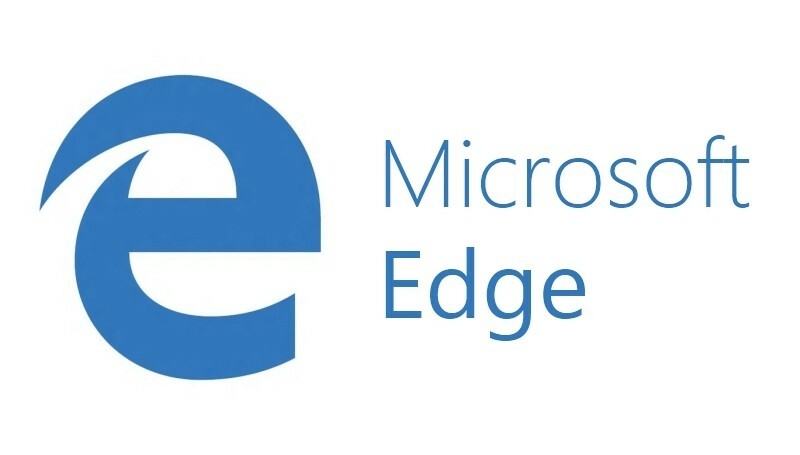
![„Windows 10 HomeGroup“ pašalinta / jos nėra [atgaukite]](/f/4fcadeea24cbc031d2e1e550b17b87ae.jpg?width=300&height=460)